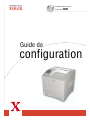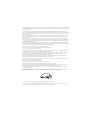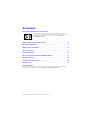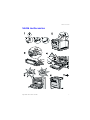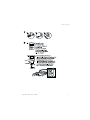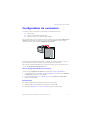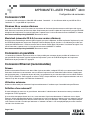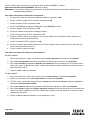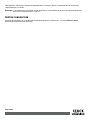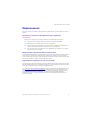Phaser
™
Imprimante laser
4400
configuration
Guide de

Copyright © 2002, Xerox Corporation. Tous droits réservés. Le programme est soumis aux lois américaines sur la protection des
œuvres non publiées. Il est interdit de reproduire le contenu de cette publication sous quelque forme que ce soit sans l’autorisation
de Xerox Corporation.
La protection garantie par les droits d’auteur s’applique à tout ce qui se rapporte à la forme et au fond des informations et du
matériel étant actuellement permis par les dispositions législatives ou la jurisprudence ou accordés ci-après, y compris sans limite
aucune, le matériel provenant des programmes logiciels apparaissant sur les écrans tels que les styles, les modèles, les icônes,
l’aspect des pages écrans, etc.
XEROX
®
, The Document Company
®
, le X stylisé, CentreWare
®
, DocuPrint
®
et Workset
®
sont des marques déposées de
Xerox Corporation. infoSMART™, Phaser™, PhaserPort™, PhaserSMART™ et PhaserTools™ sont des marques déposées de
Xerox Corporation.
Adobe
®
, Acrobat
®
, Acrobat
®
Reader
®
, Illustrator
®
, PageMaker
®
, Photoshop
®
, et PostScript
®
, ATM
®
, Adobe Garamond
®
,
Birch
®
, Carta
®
, Mythos
®
, Quake
®
et Tekton
®
sont des marques déposées et Adobe Jenson™, la technologie Adobe Brilliant
Screens™ et IntelliSelect™ sont des marques commerciales de Adobe Systems Incorporated ou de ses filiales qui peuvent être
enregistrées sous certaines juridictions.
Apple
®
, LaserWriter
®
, LocalTalk
®
, Macintosh
®
, Mac
®
OS, AppleTalk
®
,
TrueType2
®
, Apple Chancery
®
, Chicago
®
, Geneva
®
,
Monaco
®
et New York
®
sont des marques déposées et QuickDraw™ est une marque commerciale de Apple Computer Incorporated.
Marigold™ et Oxford™ sont des marques commerciales de AlphaOmega Typography.
Avery™ est une marque commerciale d’Avery Dennison Corporation.
PCL
®
et HP-GL
®
sont des marques déposées de Hewlett-Packard Corporation.
Hoefler Text a été conçu par Hoefler Type Foundry.
ITC Avant Guard Gothic
®
, ITC Bookman
®
, ITC Lubalin Graph
®
, ITC Mona Lisa
®
, ITC Symbol
®
, ITC Zapf Chancery
®
et ITC
Zapf Dingbats
®
sont des marques déposées d’International Typeface Corporation.
Bernhard Modern™, Clarendon™, Coronet™, Helvetica™, New Century Schoolbook™, Optima™, Palatino™, Stempel
Garamond™, Times™ et Univers™ sont des marques commerciales de Linotype-Hell AG et/ou de ses filiales.
MS-DOS
®
et Windows
®
sont des marques déposées de Microsoft Corporation.
Wingdings™ au format TrueType
®
est un produit de Microsoft Corporation. WingDings est une marque commerciale de
Microsoft Corporation et TrueType est une marque déposée d’Apple Computer, Inc.
Albertus™, Arial™, Gill Sans™, Joanna™ et Times New Roman™ sont des marques commerciales de Monotype Corporation.
Antique Olive
®
est une marque déposée de M. Olive.
Eurostile™ est une marque commerciale de Nebiolo.
Novell
®
et NetWare
®
sont des marques déposées de Novell, Incorporated.
Sun
®
et Sun Microsystems
®
sont des marques déposées de Sun Microsystems, Incorporated.
SPARC
®
est une marque déposée de SPARC International, Incorporated. SPARCstation™ est une marque commerciale de
SPARC International, Incorporated, accordée exclusivement sous licence à Sun Microsystems, Incorporated.
UNIX
®
est une marque déposée aux Etats-Unis et dans d’autres pays, accordée sous licence exclusivement par le biais de
X/Open Company Limited.
A titre de partenaire E
NERGY
S
TAR
®
, Xerox Corporation a déterminé que ce produit répond aux directives E
NERGY
S
TAR
en
matière d’efficacité énergétique. Le nom et le logo E
NERGY STAR sont des marques déposées aux Etats-Unis.
Ce produit utilise un code pour SHA-1 écrit par John Halleck et employé avec son accord.
Ce produit comprend un composant de LZW faisant l'objet d'une licence déposée aux Etats-Unis sous le numéro 4,558,302.
Les autres noms sont des marques ou des marques déposées de leurs détenteurs respectifs.

Copyright © 2002, Xerox Corporation. Tous droits réservés. i
Sommaire
Petit guide d’installation et de référence
Magasin d’alimentation 550 feuilles . . . . . . . . . . . . . . . . . . . . . . . . . . . . . .1
Récepteur 500 feuilles . . . . . . . . . . . . . . . . . . . . . . . . . . . . . . . . . . . . . . . . . 3
Magasin pour enveloppes . . . . . . . . . . . . . . . . . . . . . . . . . . . . . . . . . . . . . . 5
Unité recto-verso. . . . . . . . . . . . . . . . . . . . . . . . . . . . . . . . . . . . . . . . . . . . . .7
Disque dur interne . . . . . . . . . . . . . . . . . . . . . . . . . . . . . . . . . . . . . . . . . . . .9
Mise à niveau de l’imprimante 4400B à 4400N. . . . . . . . . . . . . . . . . . . . . 11
Ajout de mémoire . . . . . . . . . . . . . . . . . . . . . . . . . . . . . . . . . . . . . . . . . . . . 13
Configuration de connexion . . . . . . . . . . . . . . . . . . . . . . . . . . . . . . . . . . . 15
Déplacement . . . . . . . . . . . . . . . . . . . . . . . . . . . . . . . . . . . . . . . . . . . . . . . .16
Consommables
Pour obtenir une liste complète de consommables et d'options pour votre imprimante laser Phaser™ 4400,
imprimez le Guide de support disponible sur le CD-ROM de documentation interactive.
Pour la procédure de déballage et d’installation de l’imprimante, consultez le
Petit guide d’installation et de référence
fourni avec l’imprimante. Vous trouverez un
fichier PDF du Petit guide d’installation et de référence sur le CD-ROM
Documentation interactive.
P4400-114

Imprimante laser Phaser™ 4400
Copyright © 2002, Xerox Corporation. Tous droits réservés. 1
Magasin d’alimentation 550 feuilles

Magasin d’alimentation 550 feuilles
Imprimante laser Phaser™ 4400 2

Récepteur 500 feuilles
Imprimante laser Phaser™ 4400 3
Récepteur 500 feuilles

Récepteur 500 feuilles
Imprimante laser Phaser™ 4400 4

Magasin pour enveloppes
Imprimante laser Phaser™ 4400 5
Magasin pour enveloppes

Magasin pour enveloppes
Imprimante laser Phaser™ 4400 6

Unité recto-verso
Imprimante laser Phaser™ 4400 7
Unité recto-verso

Unité recto-verso
Imprimante laser Phaser™ 4400 8

Imprimante laser Phaser™ 4400
Copyright © 2002, Xerox Corporation. Tous droits réservés. 9
Disque dur interne
567
2
3
1
1.1 1.2 1.3
4
6.1
6.2

Disque dur interne
Imprimante laser Phaser™ 4400 10

Mise à niveau de l’imprimante 4400B à 4400N
Imprimante laser Phaser™ 4400 11
Mise à niveau de l’imprimante 4400B
à 4400N

Mise à niveau de l’imprimante 4400B à 4400N
Imprimante laser Phaser™ 4400 12

Imprimante laser Phaser™ 4400
Copyright © 2002, Xerox Corporation. Tous droits réservés. 13
Ajout de mémoire

Ajout de mémoire
Imprimante laser Phaser™ 4400 14

Imprimante laser Phaser™ 4400
Copyright © 2002, Xerox Corporation. Tous droits réservés. 15
Configuration de connexion
Vous pouvez connecter l’imprimante à l’ordinateur de l’une des manières suivantes.
■
Interface USB
■
Interface parallèle (conforme à IEEE 1284)
■
Ethernet (en option pour l’imprimante Phaser 4400B)
Pour plus d’informations sur la connexion à un réseau, consultez la page imprimable Configuration de
connexion, enregistrée dans l’imprimante avec d’autres pages imprimables très utiles. Les pages
suivantes présentent la page imprimable Configuration de connexion.
Toutes les pages imprimables sont présentées sous ce format, avec des barres en haut et en bas de la
page. L’impression de ces pages s’effectue à partir du panneau avant de l’imprimante.
Pour obtenir des informations détaillées sur la connexion à un réseau, reportez-vous au Guide de mise
en réseau du CD-ROM Documentation interactive.
Accès à la page Configuration de connexion
Accédez à la page Configuration de connexion à partir du menu Pages imprimables :
1. Sur le panneau avant, passez au Menu Pages imprimables à l’aide de la touche Flèche bas
ou Flèche haut puis appuyez sur la touche OK.
2. Passez à Configuration de connexion avec la touche Flèche bas ou Flèche haut et
appuyez sur la touche OK.
Carte du menu
Pour une liste complète des pages imprimables, imprimez la Carte du menu :
1. Sélectionnez Menus sur le panneau avant et appuyez sur la touche OK.
2. Sélectionnez Imprimer la carte du menu et appuyez sur la touche OK.
P4400-77

Page 1 de 4
Connexion USB
La connexion USB nécessite un câble USB A/B standard. L’extrémité « A » du câble est reliée au port USB du PC et
l’extrémité « B » au port USB de l’imprimante.
Windows 98 ou version ultérieure
Branchez le câble USB sur le PC et suivez les instructions de l’Assistant Ajout de nouveau matériel pour créer le port
USB. Suivez les instructions de l’Assistant Ajout d’imprimante pour installer le pilote de l’imprimante à partir du CD-ROM
de logiciels de l’imprimante. Pour plus d’informations, reportez-vous à la base de connaissances infoSMART à l’adresse
www.xerox.com/officeprinting/infoSMART, Document # 18215.
Macintosh (nécessite OS 9.0.4 ou une version ultérieure)
Une imprimante connectée par interface USB n’apparaît pas dans le Sélecteur. Installez le pilote de l’imprimante à partir
du CD-ROM de logiciels de l’imprimante. Employez l’utilitaire Desktop Printer (version 1.2 ou ultérieure) pour créer une
imprimante USB de bureau. L’utilitaire se trouve dans le dossier PhaserTools créé pendant l’installation du logiciel. Pour
plus d’informations, reportez-vous à la base de connaissances infoSMART à l’adresse
www.xerox.com/officeprinting/infoSMART, Document # 33225.
Connexion en parallèle
La connexion parallèle de l’imprimante utilise un câble parallèle pour connecter le port parallèle de l’ordinateur au
port parallèle de l’imprimante. Installez le pilote de l’imprimante à partir du CD-ROM de logiciels de l’imprimante.
Sélectionnez le port parallèle LPT approprié.
Connexion Ethernet (recommandée)
Réseau
Utilisez une connexion Ethernet avec deux câbles à paires torsadées (catégorie 5/RJ-45) et un concentrateur Ethernet.
Connectez l’ordinateur au concentrateur avec un câble et l’imprimante avec le deuxième câble. Utilisez n’importe quel
port du concentrateur, à l’exception du port de liaison. Les protocoles les plus souvent utilisés avec les câbles Ethernet
sont TCP/IP et EtherTalk. Pour imprimer en utilisant TCP/IP, chaque ordinateur ainsi que l’imprimante doivent avoir une
adresse IP qui leur est propre. Voir Définition d’adresses IP.
Utilisation autonome
Utilisez un câble croisé pour connecter l’imprimante directement à l’ordinateur par l’intermédiaire du port Ethernet.
Définition d’une adresse IP
Si votre ordinateur se trouve sur un grand réseau, demandez à l’administrateur l’adresse et les autres paramètres de
configuration TCP/IP appropriés.
Si vous créez votre propre réseau local, ou si vous connectez l’imprimante directement à l’ordinateur sur un réseau
Ethernet, utilisez cette procédure de base. L’imprimante et le (ou les) ordinateur(s) doivent avoir une adresse IP qui leur
est propre. Il est essentiel que les adresses soient similaires, mais pas identiques. Par exemple, votre imprimante peut
avoir l’adresse 192.168.1.2 tandis que l’ordinateur a l’adresse 192.168.1.3. Un autre périphérique peut avoir l’adresse
192.168.1.4 et ainsi de suite.
IMPRIMANTE LASER PHASER
TM
4400
Configuration de connexion

Page 2 de 4
Pour plus d’informations, reportez-vous à la base de connaissances infoSMART à l’adresse
www.xerox.com/officeprinting/infoSMART, Document # 18545.
Remarque : Si vous utilisez le programme d’installation du CD-ROM de logiciels de l’imprimante, l’adresse IP est
configurée automatiquement.
Pour définir manuellement l’adresse IP de l’imprimante :
1. Sur le panneau avant de l’imprimante, sélectionnez Menus et appuyez sur OK.
2. Passez au menu Configuration de connexion et appuyez sur OK.
3. Passez à Adresse TCP/IP et appuyez sur OK.
4. Passez à DCHP/BootP et appuyez sur OK jusqu’à ce que Désactivé s’affiche.
5. Passez à Adresse TCP/IP et appuyez sur OK.
6. Entrez une adresse IP comme dans l’exemple ci-dessus.
7. Passez à Masque réseau TCP/IP et appuyez sur OK.
8. Entrez une adresse réseau (sous-réseau). Si vous utilisez l’adresse IP de l’exemple ci-dessus, définissez un
masque de sous-réseau de 255.255.255.0.
9. Passez à Passerelle TCP/IP et appuyez sur OK.
10. Entrez une adresse de passerelle (routeur). Si vous utilisez l’adresse IP de l’exemple ci-dessus, définissez une
adresse de passerelle de 192.168.1.1.
11. Passez à Quitter et appuyez sur OK.
Pour définir une adresse IP statique sur votre ordinateur
:
Windows 95/98/Me
1. Dans le menu Démarrer, cliquez avec le bouton droit sur Voisinage réseau puis sélectionnez Propriétés.
2. Dans l’onglet Configuration, sélectionnez le protocole TCP/IP de votre carte réseau, puis Propriétés.
3. Dans l’onglet Adresse IP, sélectionnez Spécifier une adresse IP. Entrez une adresse IP et un masque de sous-
réseau, puis cliquez sur OK. Si vous utilisez l’adresse IP de l’exemple ci-dessus, définissez un masque de sous-
réseau de 255.255.255.0.
4. Cliquez sur OK et redémarrez Windows.
Windows 2000/XP
1. Dans le menu Démarrer, cliquez avec le bouton droit sur Favoris réseau et sélectionnez Propriétés.
2. Cliquez avec le bouton droit sur Connexions locales et sélectionnez Propriétés.
3. Si TCP/IP n’est pas disponible, cliquez d’abord sur Ajouter puis sélectionnez Protocole. Cliquez sur Ajouter et
sélectionnez Protocole Internet TCP/IP.
4. Dans l’onglet Général, sélectionnez le protocole TCP/IP de votre carte réseau. Cliquez sur Propriétés.
5. Dans l’onglet Général, sélectionnez Utiliser l’adresse IP suivante. Entrez une adresse IP et un masque de sous-
réseau, puis cliquez sur OK. Si vous utilisez l’adresse IP de l’exemple ci-dessus, définissez un masque de sous-
réseau de 255.255.255.0.
6. Cliquez sur OK et redémarrez Windows si un message vous y invite.
La page charge ...
La page charge ...
La page charge ...
-
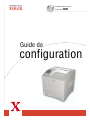 1
1
-
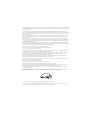 2
2
-
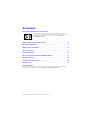 3
3
-
 4
4
-
 5
5
-
 6
6
-
 7
7
-
 8
8
-
 9
9
-
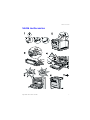 10
10
-
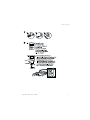 11
11
-
 12
12
-
 13
13
-
 14
14
-
 15
15
-
 16
16
-
 17
17
-
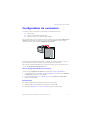 18
18
-
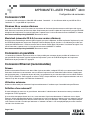 19
19
-
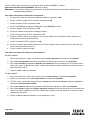 20
20
-
 21
21
-
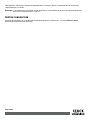 22
22
-
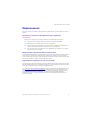 23
23
Xerox 4400 Le manuel du propriétaire
- Taper
- Le manuel du propriétaire
- Ce manuel convient également à
Documents connexes
-
Xerox 7700 Le manuel du propriétaire
-
Xerox DOCUPRINT N4525 Le manuel du propriétaire
-
Xerox PHASER 8200 Le manuel du propriétaire
-
Xerox 4400 Le manuel du propriétaire
-
Xerox Phaser 8550 Le manuel du propriétaire
-
Xerox WORKCENTRE C2424 Le manuel du propriétaire
-
Xerox 5500 Le manuel du propriétaire
-
Xerox PHASER 860 Le manuel du propriétaire
-
Xerox PHASER 8200 Le manuel du propriétaire
-
Xerox PHASER 7760 Le manuel du propriétaire